Brzo prebacivanje između radnih listova u Excelu
Ako često koristite Microsoft Excel , možda ste primijetili da je prebacivanje između različitih radnih listova u Excelu prilično teško. Ponekad se prebacivanje između nekoliko radnih listova čini jednostavnim. Najčešći način mijenjanja kartica je klikanje na svaku karticu. Međutim, kada je u pitanju upravljanje velikim brojem radnih listova u jednom excelu, to je vrlo zamoran zadatak. Stoga će znanje o prečacima i kratkim tipkama biti vrlo korisno. A ovi prečaci mogu biti od pomoći u povećanju vaše produktivnosti. Razgovarajmo o metodama pomoću kojih se možete jednostavno prebacivati između različitih radnih listova u jednom Excelu.( easily switch between different worksheets in one excel.)

Korištenje tipki prečaca ne čini vas lijenim, ali povećava vašu produktivnost i štedi vam puno vremena koje možete provesti u drugom poslu. Ponekad vam touchpad ili miš prestanu raditi(mouse stopped working) i u toj situaciji prečaci na tipkovnici su vrlo zgodni. Stoga su Excel prečaci(Excel shortcuts) najkorisniji načini za ubrzavanje radnog procesa.
Brzo prebacivanje između radnih listova(Quickly Switch Between Worksheets) u Excelu(Excel)
Metoda 1: Tipke prečaca(Shortcut Keys) za prebacivanje između radnih listova u Excelu(Excel)
Ctrl + PgUp (stranica gore) — Pomaknite jedan(Move one) list ulijevo.
Kada se želite pomaknuti ulijevo:
1. Pritisnite i držite tipku Ctrl na tipkovnici.
2. Pritisnite i otpustite tipku PgUp na tipkovnici.
3. Za pomicanje drugog lista ulijevo pritisnite i pustite tipku PgUp drugi put.
Ctrl + PgDn (stranica dolje) — Pomaknite jedan(Move one) list udesno.
Kada želite udesno:
1. Pritisnite i držite tipku Ctrl na tipkovnici.
2. Pritisnite i otpustite tipku PgDn na tipkovnici.
3. Za prelazak na drugi list desno pritisnite i pustite tipku PgDn drugi put.
Također pročitajte: (Also Read:) Što je XLSX datoteka i kako otvoriti XLSX datoteku?(What is an XLSX file & How to open XLSX File?)
Metoda 2: Idite na naredbu(Command) za kretanje po Excelovim radnim listovima
Ako imate Excel list s hrpom podataka, naredba Idi na može vam pomoći da se krećete do različitih ćelija. Nije korisno za radne listove koji sadrže vrlo mali volumen podataka. Stoga se savjetuje korištenje ove naredbe samo kada imate Excel datoteku s velikom količinom podataka.
Korak 1: Dođite do opcije izbornika Uredi(Edit) .

Korak 2: Kliknite na opciju Find & Select , a zatim odaberite opciju " Idi na(Go To) ".
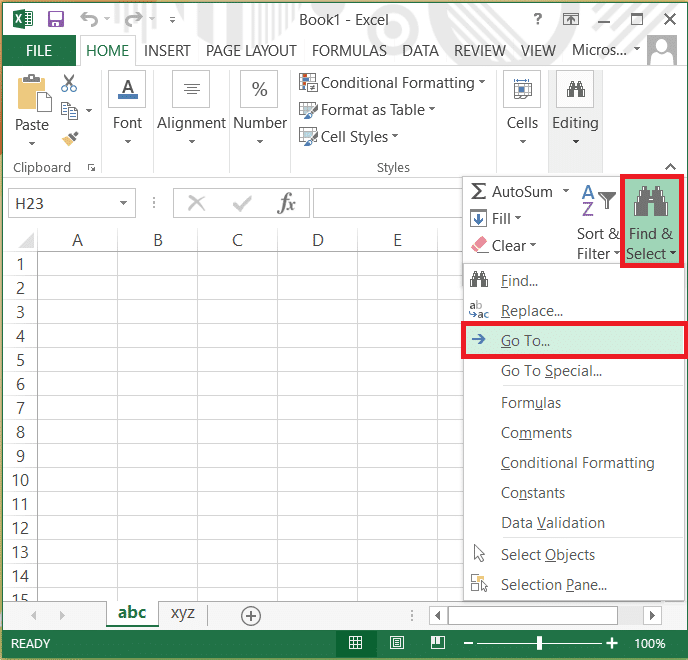
Korak 3: Ovdje upišite referencu( type the reference) kamo želite ići: " Sheet_name + uskličnik + referenca ćelije".
Napomena: Na primjer, ako postoje List 1(Sheet 1) , Sheet2 i Sheet3 tada u referenci trebate upisati naziv lista na koji želite ići, a zatim referencu ćelije. Dakle, u slučaju da trebate prijeći na list 3, upišite Sheet3!A1 gdje je A1 referenca ćelije u Listu 3(Sheet 3) .

Korak 4: Sada pritisnite Ok ili pritisnite tipku Enter(Enter key) na tipkovnici.
Metoda 3: prijeđite na drugi radni list pomoću tipke Ctrl + Left Key
Ovom metodom dobit ćete dijaloški okvir sa svim dostupnim radnim listovima na vašem Excelu za prebacivanje između njih. Ovdje možete jednostavno odabrati radni list na kojem želite raditi. Ovo je još jedna metoda za koju se možete odlučiti za prebacivanje između dostupnih radnih listova u vašoj trenutnoj excel datoteci.
Postoji nekoliko drugih Excel prečaca koji vam mogu pomoći da svoje stvari obavite u excelu na najlakši i najbrži način.
CTRL + ; Na taj način možete unijeti trenutni datum u aktivnu ćeliju
CTRL + A Odabrat će cijeli radni list
ALT + F1 će grafikon podataka u trenutnom rasponu
SHIFT + F3 Pritiskom na ovaj prečac otvorit će se dijaloški okvir Umetanje funkcije(Insert Function)
SHIFT + F11 će novi radni list
CTRL + HOME Možete se pomaknuti na početak radnog lista
CTRL + SPACEBAR će cijeli stupac na radnom listu
SHIFT + SPACEBAR Ovim možete odabrati cijeli redak na radnom listu
Isplati li se odabrati tipke prečaca za rad na Excelu(Excel) ?
Pročitajte također(Also Read) : Popravak Excel čeka da druga aplikacija dovrši OLE radnju(Fix Excel is waiting for another application to complete an OLE action)
Želite li nastaviti pomicati i klikati po radnim listovima cijeli dan ili želite brzo obaviti posao i provesti neko kvalitetno vrijeme sa svojim vršnjacima i kolegama? Ako želite svoje stvari obaviti brže, Excel prečaci su najbolji način za to. Postoji mnogo drugih prečaca dostupnih za različite zadatke u Excelu(Excel) , ako ih se svih možete sjetiti, to će vas učiniti superjunakom u Excelu(Excel) . Međutim, možete se sjetiti samo prečaca koje često koristite za svoj posao jer će vam pomoći da brže obavljate svoje dnevne zadatke.
Related posts
3 načina za zaštitu Excel datoteke lozinkom
Kako zamijeniti stupce ili retke u Excelu [korak po korak]
Popravak Excel čeka da druga aplikacija dovrši OLE radnju
Kako zaključati ili otključati ćelije u Excelu? (2022.)
Kako kopirati i zalijepiti vrijednosti bez formula u Excelu
Kako spremiti datoteke Microsoft Officea na Dropbox na iPadu
Kako zamrznuti retke i stupce u Excelu
Kako deinstalirati ključ proizvoda Microsoft Office
Copy Paste ne radi na Windows 10? 8 načina da to popravite!
Kako dodati Dropbox kao uslugu u oblaku u Microsoft Office
Microsoft Word je prestao raditi [RIJEŠENO]
Kako preuzeti starije verzije Microsoft Officea
Kako izbrisati stranicu u Wordu (6 načina) -
Kako otvoriti bilo koju ASPX datoteku (pretvoriti ASPX u PDF)
Kako oporaviti probleme s oštećenjem podataka u Microsoft Outlooku
Kako vratiti izbrisane fontove u Microsoft Officeu
Nedostaje kartica alata za crtanje na vrpci Microsoft Officea? Dodajte ga ovako!
Kako ukloniti lozinku iz Excel datoteke
Recenzija knjige - Microsoft Excel 2010 korak po korak
Što je CSV datoteka i kako otvoriti .csv datoteku?
